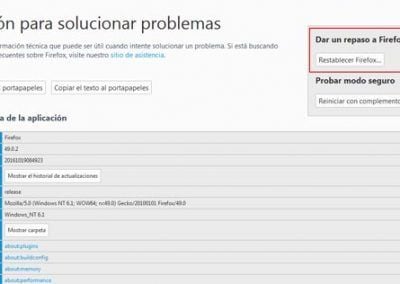Safesurfs.net es un programa PUP (programa potencialmente no deseado) de tipo secuestrador de navegador (hijacker).
A continuación vemos una captura de pantalla de un equipo infectado con safesurfs.net :
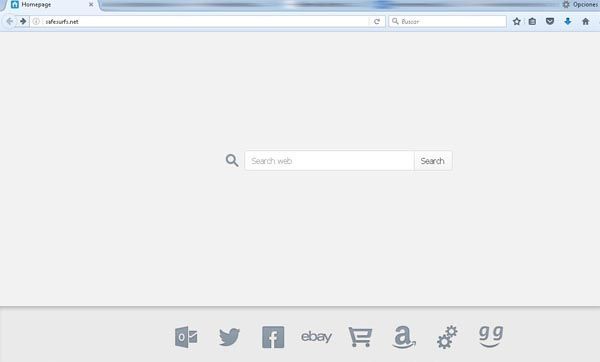
Básicamente, cuando abrimos nuestros navegadores, seremos redireccionados a safesurfs.net.
CÓMO ELIMINAR SAFESURFS.NET DE NUESTRO SISTEMA
- Lo primero que podemos hacer es reiniciar el equipo en modo seguro
- Mostraremos todos los archivos y directorios ocultos
- Buscamos programas o Toolbars sospechosas en nuestro sistema (Panel de Control/ Programas y características).
- También buscamos elementos sospechosos en el inicio de Windows ejecutando el comando: msconfig
- Comprobaremos que nuestra conexión a Internet no ha sido contaminada con un secuestro de DNS:
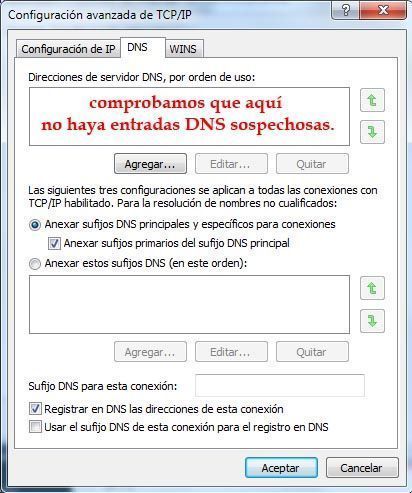
- Podemos buscar en el registro de Windows, y eliminar todas las claves que contengan safesurfs.net (Recordamos la importancia de tener un backup del sistema antes de ponerse a eliminar claves)
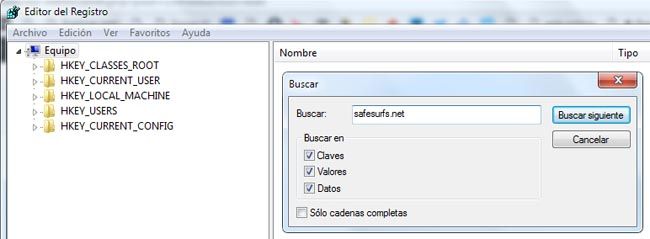
- Limpiamos el equipo con programas como adwcleaner, Malwarebytes Anti-Malware o Spybots Search & Destroy.
Revisar Motores de búsqueda, Extensiones y Complementos de los navegadores
Revisaremos las extensiones y complementos instalados en los navegadores buscando posibles infecciones. También revisaremos los motores de búsqueda instalados.
Revisar Motores de Búsqueda
- En Chrome: Configuración / Buscar

- En Firefox: Menu / Opciones / Buscar
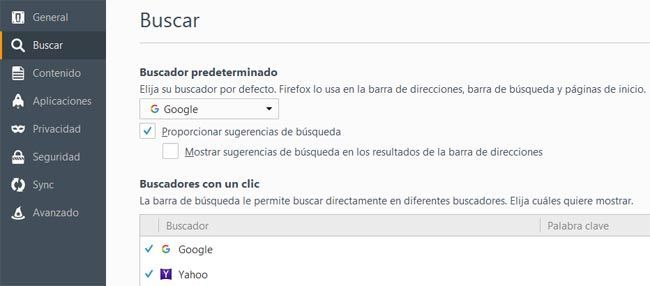
Revisar Extensiones, plugins y complementos de los navegadores
Revisar Complementos Firefox:
Podemos acceder tecleando en la barra de direcciones lo siguiente:
about:addons
o también podemos acceder desde las Opciones y después la opción Complementos.
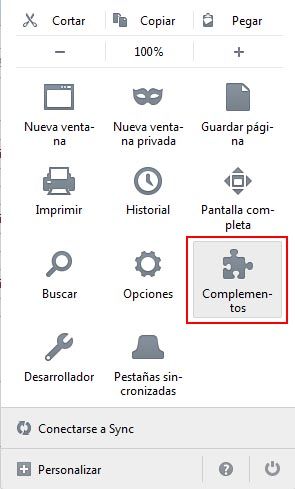
Revisar Extensiones Google Chrome:
Desde Opciones/ Más Herramientas / Extensiones
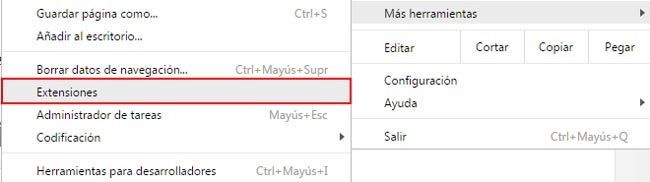
Administrar Complementos en Internet Explorer:
Accedemos a la rueda dentada para acceder a las Herramientas de Internet Explorer:
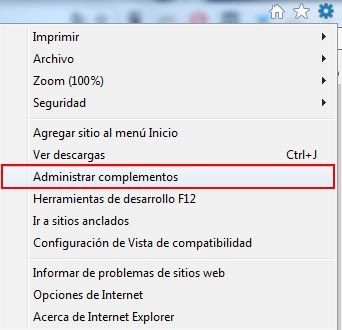
Y en la opción “Administrar Complementos“, accederemos a la siguiente pantalla, donde podemos sobre todo fijarnos en las dos opciones remarcadas: Barras de Herramientas y extensiones y Proveedores de búsquedas.
Revisamos y buscamos entradas sospechosas:
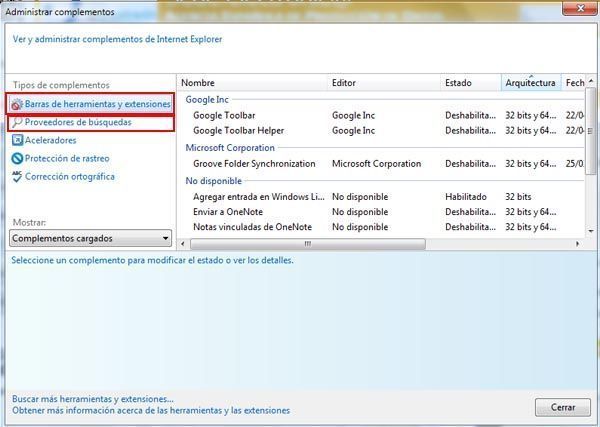
Comprobar las Propiedades de los navegadores (Destino:)
Investigamos las propiedades de los navegadores (probablemente hayan sido secuestrados todos los que tengamos instalados en el equipo):
Hemos de pulsar click derecho sobre el navegador, y en Propiedades, observaremos el campo Destino:
Y podremos ver algo como:
“C:\Program Files (x86)\Google\Chrome\Application\chrome.exe” “http:safesurfs.net/ssid=14710 …….”
Por ejemplo:
1 | "C:\Program Files\Internet Explorer\iexplore.exe" "http://safesurfs.net/?ssid=1471045387&a=1065788&src=sh&uuid=9bfd7f6f-e8b6-4b0d-a6e6-9ec6fe14c52e" |
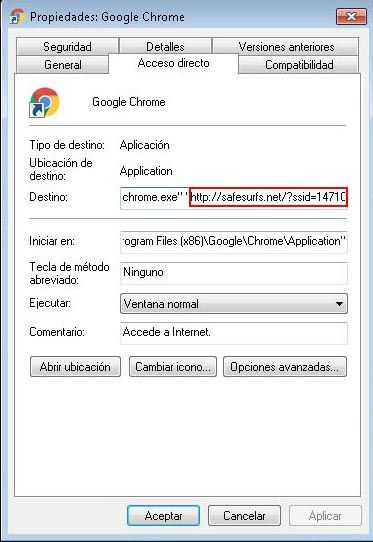
Reestablecer la Configuración de los navegadores
El reestablecimiento del navegador es la última opción, cuando todo lo anterior ha fallado. Es important saber que al reestablecer el navegador, perderemos el historial, los favoritos, la caché de los sitios visitados, los complementos y extensiones… Así que es el último cartucho.
Reestablecer Configuración de Google Chrome
Por último, si Google Chrome sigue sin desprenderse del secuestrador safesurfs.net, hemos de reestablecer la configuración. Antes de realizar esta acción, si tenemos Favoritos, los exportaremos para no perderlos.
Lo haremos desde Opciones / Configuración/ Configuración Avanzada / Reestablecer configuración
También hemos de recordar las extensiones Chrome instaladas, porque al reestablecer la configuración se desinstalarán todas.
También importante recordar que toda la caché guardada en Chrome se perderá, así que si manteníamos sesiones abiertas en algunas plataformas web, al reestablecer la configuración habremos de identificarnos de nuevo (por ejemplo en el correo Gmail, o en nuestro sitio web…).
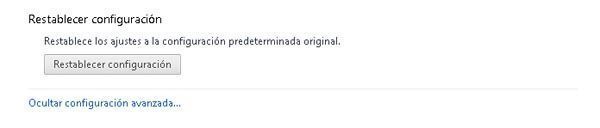
Reestablecer Configuración de Mozilla Firefox
Hemos de teclear en la barra de direcciones lo siguiente:
about:support
![]()
Y veremos la siguiente pantalla que nos permite reestablecer la configuración de Firefox: